Vai vēlaties veikt kādu Fire TV hakeru? Lietotņu sānu ielāde nav tieši augsta līmeņa programmatūras manipulācija, taču tā ļauj ar Fire TV paveikt vairāk, nekā paredzēts. Izmantojot sānu ielādi, jūs varat instalēt programmatūru, kas citādi nav pieejama Amazon Appstore, nav nepieciešama sakņošanās vai jailbreaking. Vienkārši izvēlieties savas saderīgās lietotnes, sekojiet tālāk sniegtajam ceļvedim, un jūs esat gatavs!

Kā iegūt BEZMAKSAS VPN 30 dienas
Ja, piemēram, dodoties uz īsu brīdi, jums ir nepieciešams VPN, varat bez maksas iegūt mūsu visaugstākajā vietā esošo VPN. ExpressVPN ietver 30 dienu naudas atdošanas garantiju. Par abonementu jums būs jāmaksā, tas ir fakts, bet tas ļauj pilnīga piekļuve 30 dienām un pēc tam jūs atceļat, lai saņemtu pilnu naudas atmaksu. Viņu atcelšanas politika, kurai nav jautājumu, uzdod savu vārdu.
Esiet anonīms un drošs, izmantojot VPN
Visi vēlas saglabāt drošību tiešsaistē, taču to ir ļoti mazcilvēki veic pasākumus, lai to sasniegtu. Mūsu dati visā pasaulē tiek regulāri nosūtīti nešifrēti un neaizsargāti, padarot valdības aģentūras mūs viegli izsekojamus, interneta pakalpojumu sniedzējus - privātas informācijas pārdošanai un hakeri - mērķu izvēlei. Pat straumējot saturu Fire TV, jūsu personas dati tiek pārsūtīti internetā.
VPN ļauj ērti atrasties drošībā un paslēpties tiešsaistē. VPN izveido privātu šifrēšanas tuneli starp jūsu ierīci un internetu. Izmantojot šifrētus datus, neviens nevar pateikt, kas jūs esat vai kādus videoklipus straumējat, pasargājot visu no ziņkārīgo acīm. Tas ir lielisks veids, kā aizsargāt viedtālruni vai Fire TV, ceļojot un izmantojot viesnīcas Wi-Fi, vai vienkārši lai neļautu jūsu interneta pakalpojumu sniedzējam kontrolēt interneta ātrumu.
Labākais VPN Amazon Fire TV - IPVanish

IPVanish ir neticams VPN, kas ir lieliski piemērots glabāšanaijūs esat drošs, izmantojot Fire TV. Tas ir ātrs, izvietojot serveru tīklu ar vairāk nekā 950 mezgliem 60 dažādās vietās, un tā programmatūru ir viegli uzstādīt un lietot. Visa pārsūtītā informācija tiek bloķēta ar 256 bitu AES šifrēšanu, DNS noplūdes aizsardzību un automātisku iznīcināšanas slēdzi. IPVanish ir arī stingra nulles reģistrēšanas politika visai trafikai, nodrošinot, ka nekas, ko jūs darāt, nekad netiek glabāts viņu serveros. IPVanish ir ātrs un ērts veids, kā saglabāt drošību tiešsaistē, un tas lieliski darbojas kopā ar Fire TV!
Izmēģiniet IPVanish ar mūsu EXCLUSIVE darījumu! Reģistrējieties un saņemiet 60% atlaidi gada plāniem, tikai USD 4,87 mēnesī. Jūs pat varat izmantot naudas atmaksa septiņu dienu laikā izmēģināt pirms pērkat.
Lietotņu sānu ielādes pamati Fire TV
Sānu ielāde nav tik sarežģīta kā jūs varētudomā. Process attiecas uz lietotņu instalēšanu jebkurai aparatūras daļai, neapmeklējot galvenos kanālus (iTunes App Store, Google Play utt.). Tas var ietvert jailbreaking vai sakņošanos, tas var nozīmēt pat fiziskas ierīces izmaiņas. Neatkarīgi no metodes, rezultāti vienmēr ir vienādi: neierobežota pieeja, lai instalētu visu, ko vēlaties.
Lietotņu sānu ielādēšana Fire TV nevarētu būt vairāktaisniba. Jums nebūs nepieciešama saknes piekļuve, un jums nebūs jāgroza sava aparatūra. Viss, kas jums nepieciešams, ir trešās puses lietotne un Wi-Fi piekļuve, un jūs esat iestatīts. Lai paātrinātu lietas, jūs pat varat izmantot bezmaksas datora programmatūru, lai manuāli lejupielādētu lietotnes.
Vai sānu ielāde ir droša?
Pilnīgi droši, jā. Sānu ielādei Fire TV nav nepieciešama nekāda uzlaušanas iespēja, tikai piekļuvei ierīcei no Wi-Fi tīkla un programmatūras instalēšanai ar roku. Jūs neatbilstat operētājsistēmai vai nedarāt neko, ko Fire Stick nevar rīkoties. Jūtieties brīvi instalēt dažus vai pat dažus desmitus lietotņu. Galu galā tieši šī lieta ir paredzēta!
Kuras lietotnes ir saderīgas ar Fire TV?
Fire TV darbojas ar modificētu Android versiju. Tas nozīmē, ka lielākoties jūs varat instalēt Android lietotnes, un tās darbosies lieliski. Lai iegūtu labākus rezultātus, pieturieties pie lietotnēm, kurās ir norādīts, ka viņi strādā ar Fire TV. Kodi ir lielisks piemērs tam. Programmatūra nav pieejama lejupielādei tieši jūsu Fire ierīcē, taču, to lejupielādējot, jūs varat palaist multivides centra lietotni bez problēmām.
Sagatavojiet savu Fire TV, lai to ielādētu
Fire TV operētājsistēma tiek piegādāta ariebūvēta opcija, lai iespējotu vai atspējotu ārējās instalācijas. Pēc noklusējuma tas ir atspējots, tāpēc, mēģinot atkārtoti ielādēt, jūs vienkārši saņemsit kļūdu. Ja to iespējojat, sānu ielāde ir brīze. Veiciet tālāk norādītās darbības, lai sagatavotu Fire TV procesam.
- Iet uz savu Fire TV Stick iestatījumu lapa kas atrodas mājas izvēlnes augšpusē.
- Ritiniet pa labi un izvēlieties Ierīce
- Pārvietojieties uz leju līdz Izstrādātāja iespējas
- Komplekts Lietotnes no nezināmiem avotiem uz ON.
- Pieņemiet brīdinājuma ziņojumu par ārējo lietotņu instalēšanu.
Kā ielādēt lietotnes Fire TV
Zemāk ir dažas no mūsu iecienītākajām metodēmsānu ielāde lietotnēs Fire TV. Katrā no tām ir savas stiprās un vājās puses, tāpēc jums tās visas nav jāizmanto. Izmēģiniet vienu, un, ja tas šķiet mulsinoši vai vienkārši nedarbosies, izmēģiniet citu!
1. metode - Downloader App
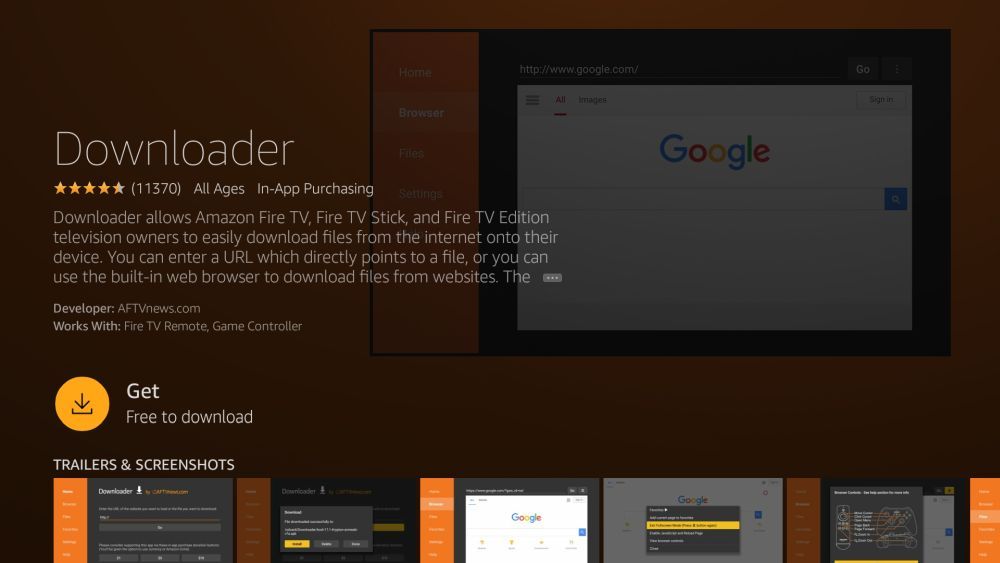
Vienkāršākais veids, kā lejupielādēt programmatūru uz savuFire TV ir izmantot Downloader. Šī lietotne ir pilnīgi bezmaksas, un to var atrast vietnē Amazon Appstore jūsu Fire TV. Viss, kas nepieciešams, ir tukša URL josla, lai jūs varētu ievadīt apks lejupielādes saites - failus, kurus Android ierīces izmanto lietotņu instalēšanai. Ierakstiet saiti un Downloader satvers apk, un instalēšana sāksies drīz.
Prasības: Ugunsdzēsības TV, savienojums ar internetu, apmēram 30 sekundes brīvā laika.
- Atveriet Amazon Appstore savā Fire TV.
- Meklējiet Downloader un instalējiet programmu.
- Kamēr tas instalējas, dodieties uz citu ierīci un atrodiet apk adreses tiešo URL vēlaties instalēt. Pārliecinieties, ka tas beidzas ar .apk, pretējā gadījumā tas nedarbosies.
- Atveriet Downloader un ierakstiet URL. Varat arī izmantot iebūvēto pārlūku, lai pārvietotos tīmeklī, taču datoru ir daudz vieglāk izmantot.
- Lejupielādējiet failu, izmantojot Downloader. Pēc pabeigšanas to var instalēt, saskarnē atlasot “Faili”.
- Pussielādētās lietotnes parādīsies jūsu Fire Stick galvenajā lapā kopā ar pārējo programmatūru.
2. metode - adbLink
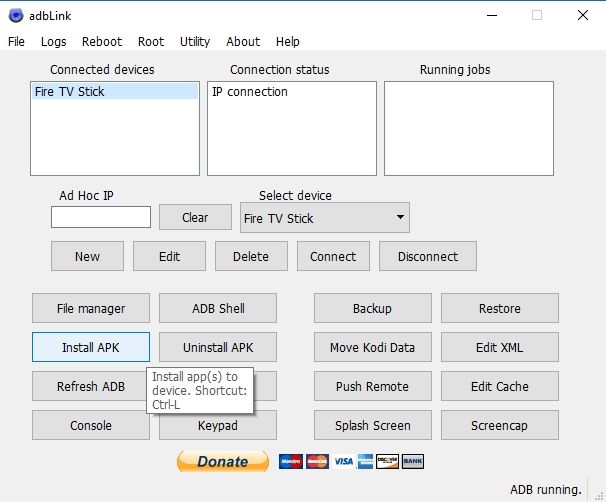
adbLink ir bezmaksas trešo personu programmaWindows, Mac un Linux. To var tieši savienot ar Fire TV, izmantojot Wi-Fi, un to var izmantot instalēto programmu pārvaldībai, jauna satura pievienošanai vai lietotņu noņemšanai, kas jums vairs nav vajadzīgas. Tas ir ļoti ērti lietojams, jo īpaši tāpēc, ka darbam būs pilna datora tastatūra un pele. Iestatīšana dažiem lietotājiem tomēr var būt nedaudz mulsinošāka, jo pirms darba sākšanas jums jāatrod IP adreses informācija. Veiciet darbības sākumposmā, un jūs atradīsit, ka adbLink ir labākais veids, kā ielādēt lietotnes Fire TV.
Prasības: datoram vai klēpjdatoram, kas pievienots tam pašam Wi-Fi tīklam kā jūsu Fire TV.
- Izmantojot savu Fire TV Stick, dodieties uz Iestatījumi> Par - tīkls un pierakstiet ierīces IP adresi.
- Datorā apmeklējiet vietni adbLink un lejupielādējiet operētājsistēmas programmu.
- Skrien un instalēt adbLink.
- Vietnē adbLink noklikšķiniet uz “jauns” blakus ierīču lodziņam un pievienojiet savu Fire TV Stick.
- Nākamajā logā ierakstiet unikālu aprakstu un jūsu Fire TV Stick IP adrese.
- Datorā, lejupielādējiet apk failus kuru vēlaties pievienot savai Fire Stick.
- Vietnē adbLink noklikšķiniet uz “Instalēt APK” pogu.
- Dodieties uz failu jūs lejupielādējāt un noklikšķiniet uz “ok”
- adbLink automātiski instalēs lietotni jūsu Fire TV ierīcē.
3. metode - apps2fire
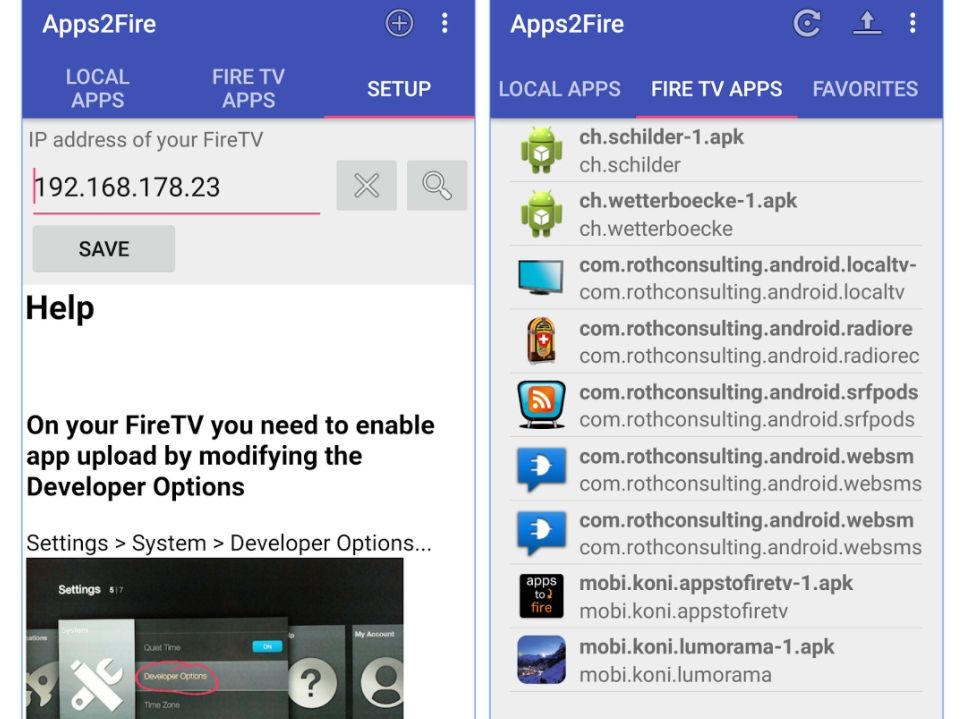
Vai jums ir pieejama papildu Android ierīce? Vecs tālrunis vai planšetdators darbosies tikai lieliski, tam nav jābūt jaudīgam vai atjauninātam. Izmantojot papildu aparatūru, jūs varat instalēt apps2fire, vienkāršu lietotni, kas ļauj “virzīt” saturu no vienas Android ierīces uz Fire TV. To var izmantot pilnīgi bez maksas, atliek tikai lejupielādēt to, lejupielādēt vajadzīgo lietotni un pēc tam nosūtīt to uz Fire TV.
Prasības: atsevišķa Android ierīce, kas savienota ar to pašu Wi-Fi tīklu kā jūsu Fire TV.
- Atsevišķā Android ierīcē instalējiet apps2fire no Google Play. Pārliecinieties, ka tas ir tas, ko izstrādājis Koni, jo ir daži kopīgi kaķi.
- Tajā pašā ierīcē meklējiet instalējamo lietotni savā Fire TV. Instalējiet to kā parasti.
- Palaist apps2fire un ļaujiet tai izveidot vietējo instalāciju sarakstu.
- Kad skenēšana ir pabeigta, pabīdiet izvēlni pa kreisi un piesitiet Uzstādīt.
- Savā Fire TV dodieties uz Iestatījumi> Par - tīkls un labajā pusē pierakstiet IP adresi.
- Lietotnēs apps2fire, ievadiet Fire TV IP adresi pēc iepriekšminētās darbības pieskarieties “Saglabāt”. Jums, iespējams, būs jāpieskaras arī “Meklēt ugunsdzēsības televizoriem” tieši zem tā.
- Iet uz Cilne Vietējās lietotnes un ritiniet uz leju līdz lietotnei, kuru vēlaties instalēt Fire TV.
- Pieskarieties lietotnei, pēc tam atlasiet “Instalēt” kad logs atveras.
- Pēc brīža lietotne augšupielādēs jūsu Fire TV un automātiski instalēsies. Tas var ilgt dažas minūtes, atkarībā no lietotnes lieluma un jūsu interneta savienojuma ātruma.
- Palaidiet lietotni Fire TV.
4. metode - ES File Explorer
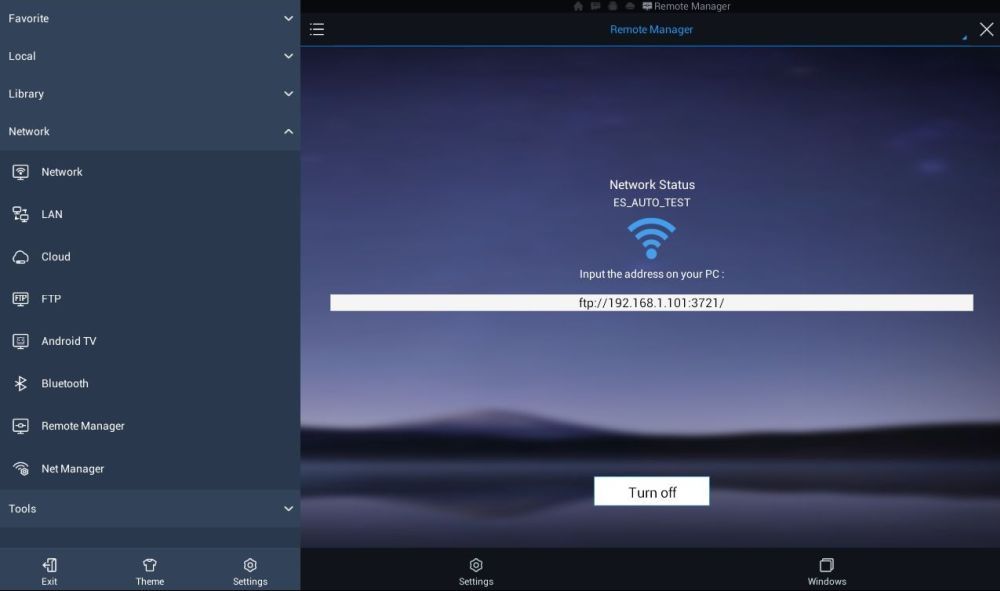
ES File Explorer ir neticami noderīgsuniversāla lietderība. Tas ļauj pārvietoties Fire TV failu struktūrā, meklēt lejupielādēto saturu un pat attālināti pārvaldīt dažas funkcijas. Tas ir lieliski piemērots arī lietotņu sānu ielādēšanai, lai arī dažiem lietotājiem tā saskarne var šķist mulsinoša nekā noderīga. Jebkurā gadījumā ES File Explorer ir bezmaksas, un tas ļauj viegli instalēt trešo personu lietotnes Fire ierīcē, nedarbinot atsevišķas programmas.
Prasības: Fire TV, dators ar FTP programmatūru un dažas minūtes sava laika.
- Datorā, atrodiet lietotni, kuru vēlaties ielādēt uz jūsu Fire TV.
- Lejupielādējiet apk failu un saglabājiet to viegli pieejamā vietā.
- Savā Fire TV dodieties uz aplikāciju, meklējiet un instalējiet ES File Explorer.
- Palaist pētnieku, pēc tam dodieties uz Tīkls> Remote Manager no izvēlnes kreisajā pusē.
- Noklikšķiniet uz Ieslēdz poga apakšā. Jāparādās FTP adresei.
- Datorā, palaist FTP programmu piemēram, Filezilla, un ierakstiet FTP adresi, kā parādās.
- Jūsu FTP programmai tagad būs tieša piekļuve jūsu Android TV failu struktūrai.
- Dodieties uz Lejupielādēt mapi savā FTP programmā.
- Kopējiet lietotnes apk jūs lejupielādējāt šajā mapē.
- Kad pārsūtīšana ir pabeigta, dodieties atpakaļ uz savu Android TV.
- Noklikšķiniet uz Izslēgšanas poga pārtraukt FTP savienojumu.
- Pārvietojieties kreisajā izvēlnē ES File Explorer un izvēlieties mapi Lejupielādēt.
- Jaunais apk tiks ielādēts labajā pusē. Atlasiet to, lai instalētu uz jūsu ierīci.
- Pieņemiet visus atļauju pieprasījumus un esat gatavs doties!
Labākās lietotnes, lai ielādētu Fire TV
Tagad, kad jūs zināt, cik viegli ir ielādēt lietotnesFire TV, ir pienācis laiks instalēt jautras lietas! Savam Fire Stick varat pievienot gandrīz jebkuru ar Android saderīgu lietotni, sākot ar resursu straumēšanu un beidzot ar spēlēm. Protams, jūs joprojām ierobežo Fire TV mazjaudas aparatūra un tālvadības pults, taču tas nenozīmē, ka jūsu rīcībā nav desmitiem lielisku sānu ielādes iespēju.
VPN
Mūsu ieteiktais VPN pakalpojums IPVanish var būtinstalēta tieši no Amazon's AppStore. Tomēr, ja jūs jau izmantojat citu VPN, varat viegli ielādēt viņu lietotni Fire TV. Pārbaudiet VPN atbalsta lapas, lai iegūtu tiešu saiti uz Android vai Fire TV apk. Nokopējiet saiti vai lejupielādējiet failu un izmantojiet kādu no iepriekšminētajām metodēm, lai to atkārtoti ielādētu. Pēc tam jūs esat gatavs! Ja jums nepieciešama roka, iepazīstieties ar mūsu ceļvedi par to, kā viegli uzstādīt VPN uz Fire TV.
Kodi
Visu multivides straumēšanas lietotņu karalis navpieejams tieši Fire TV. Tā ielāde tomēr ir cits stāsts. Par laimi Kodi komanda saglabā savu programmatūru vieglu un ērti lietojamu. Tas lieliski darbojas Fire TV un nodrošina lielisku filmu un TV šovu pārmērīgu skatīšanās resursu. Lai iegūtu detalizētus norādījumus, skatiet mūsu ceļvedi par Kodi instalēšanu savā Fire TV Stick.
YouTube
2018. gada sākumā Google paziņoja, ka tas tiks noņemtsYouTube no Fire TV tirgus. Tas, protams, bija milzīgs trieciens video faniem, taču sānu ielādes eksperti nekrita panikā. Android YouTube joprojām lieliski darbojas Fire TV, viss, kas jums jādara, ir pats to instalēt. Labākais veids, kā to izdarīt, ir ievērot iepriekš aprakstīto trešo metodi, jo tīra YouTube apk atrašana var būt riskanta.
Secinājums
Vai esat gatavs sākt sānu ielādes piedzīvojumu? Fire TV ir neskaitāmas lietotnes, kuras varat instalēt, neizjaucot garantiju un nekaitējot aparatūrai. Jaunās straumēšanas opciju pasaules atbloķēšana ir tikpat vienkārša kā pareizo lietotņu ielāde, un tas prasa tikai pāris minūtes, topi! Vai jums ir iecienītākā lietotne, kas jums patīk ielādēt, izmantojot Fire TV? Dalieties savās pārdomās zemāk esošajos komentāros!













Komentāri